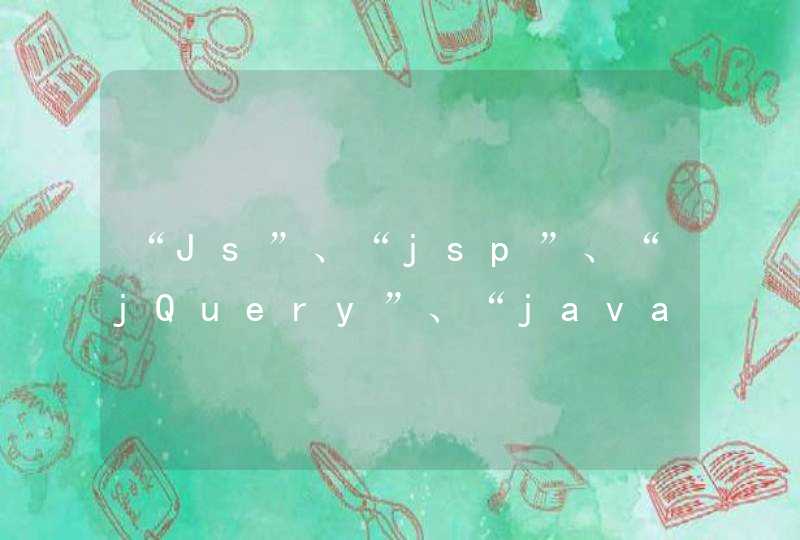第二种方法:按住键盘中的Ctrl健,然后滑动鼠标滚轮,滚轮向后滑是变小,向前滑是变大,这种方法相比于第一种方法,调节的范围更大,可以一点一点的调节,找到最适合的图标大小。需要注意的是,使用这种方法调整图标大小,可能会导致图标的排序变乱。
第三种方法(win7系统):在电脑桌面的空白处单击鼠标右键,然后选择“个性化”,点击页面最下方的“窗口颜色”,然后点击“高级外观设置”,点击页面下方的“项目”,然后选择“图标”,这时就可以调节图标的大小和图标下方字体的大小了。
1、首先打开笔记本电脑,以将QQ图标显示出来为例。登录QQ账号后把它最小化(这时会发现桌面右下角没有QQ图标),接着点击桌面右下角的倒三角图标,会发现QQ图标隐藏其中。
2、然后在隐藏栏里,我们在各软件小图标下面找到“自定义”功能键后点击它。
3、在弹出的对话框中,我们找到腾讯QQ标志,可以看到在其右边小框框中设置为“隐藏图标和通知”,所有我们在桌面右下角找不到QQ图标。
4、然后我们点击“隐藏图标和通知”旁边的倒三角按钮,之后选择“显示图标和通知”后再点击对话框右下角的“确定”按键。
5、这时返回到Win7桌面我们就能在桌面右下角发现QQ图标了。
恢复电脑右下角的小图标的方法如下:
工具/原料:联想air 15 2021、win10、系统设置。
1、光标放在桌面的任务栏上,右击进入任务栏设置,如下图所示。
2、点击进入“选择哪些图标显示在任务栏上”,如下图所示。
3、找到要恢复的小图标,点击后面的按钮,如下图所示。
4、按钮开启后在桌面右下角处小图标就会重新显示出来,如下图所示。